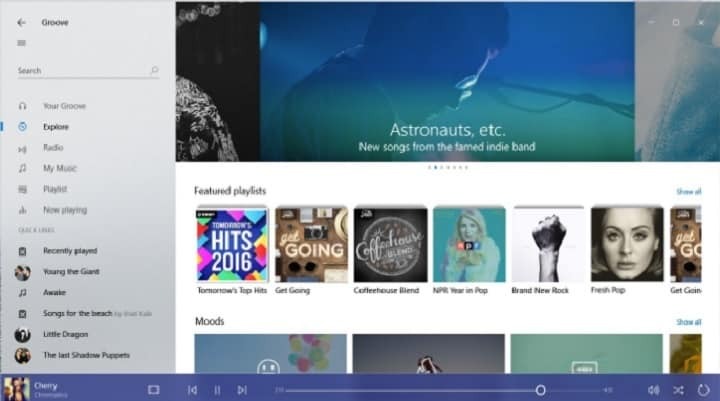No dude en probar nuestras soluciones probadas de inmediato.
- El controlador de audio de Windows 11 facilita el uso de dispositivos de audio conectados por USB.
- Cada dispositivo de audio puede requerir que descargue un controlador de audio específico.
- Los controladores deben actualizarse constantemente para evitar el mal funcionamiento también.
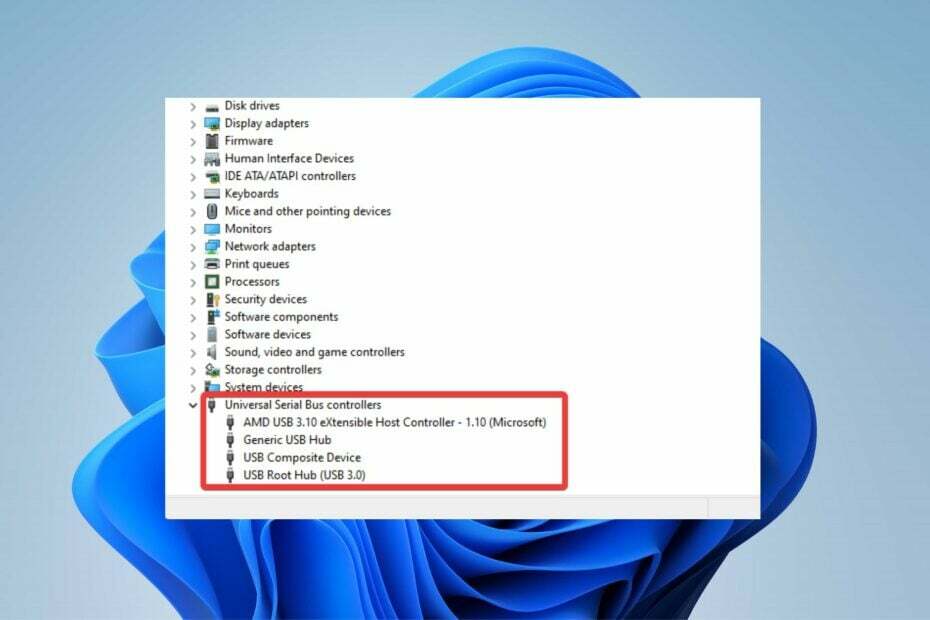
XINSTALAR HACIENDO CLIC EN EL ARCHIVO DE DESCARGA
Este software mantendrá sus controladores en funcionamiento, lo que lo mantendrá a salvo de errores informáticos comunes y fallas de hardware. Compruebe todos sus controladores ahora en 3 sencillos pasos:
- Descargar DriverFix (archivo de descarga verificado).
- Hacer clic Iniciar escaneo para encontrar todos los controladores problemáticos.
- Hacer clic Actualizar los controladores para obtener nuevas versiones y evitar fallas en el sistema.
- DriverFix ha sido descargado por 0 lectores este mes.
La mayoría de los usuarios a menudo se quejan de la inferioridad de la calidad del sonido de la computadora. De ahí la necesidad de utilizar un altavoz inalámbrico o conectado por USB para obtener una mejor calidad de audio. Sin embargo, los usuarios deben instalar el controlador de audio USB para que Windows use dispositivos de audio USB.
El uso de estos controladores facilita la decodificación del audio fuera de la computadora. los usuarios pueden disfrutar de audio de alta calidad usando Dispositivos de altavoz USB.
Por lo tanto, este artículo proporcionará una guía detallada sobre cómo descargar e instalar un nuevo controlador de audio USB de Windows.
¿Qué es un controlador de audio USB?
Son controladores que brindan soporte para dispositivos de audio que cumplen con el Universal Serial Bus. El controlador ayuda a la computadora a aceptar el dispositivo, comunicarse con él y controlarlo.
El controlador de audio USB desempeña el papel de un traductor y permite que el dispositivo de audio y el sistema operativo funcionen de manera coherente.
¿Cómo descargo e instalo controladores de audio USB para Windows?
- Busque el sitio del fabricante para encontrar los controladores apropiados para su computadora.
- Descargue el controlador manualmente desde el Descargas menú.

- Inicie el instalador del controlador de audio USB y siga las instrucciones en pantalla para completar la instalación.

- Conecte su dispositivo de audio USB a través del puerto USB.
- Reproduzca su audio para verificar si está funcionando.
Además, puede optar por un programa especializado para actualizar los controladores a las necesidades precisas de su dispositivo. También puede ayudar a descargar controladores para todos los demás dispositivos obsoletos o faltantes en la computadora.
Es un proceso mucho más seguro porque así sabrás que los drivers de tu dispositivo están actualizados con la última versión.
La mayoría de las veces, el sistema no actualiza correctamente los controladores genéricos para el hardware y los periféricos de su PC. Existen diferencias clave entre un controlador genérico y un controlador de fabricante.Buscar la versión correcta del controlador para cada uno de sus componentes de hardware puede volverse tedioso. Es por eso que un asistente automatizado puede ayudarlo a encontrar y actualizar su sistema con los controladores correctos en todo momento, y le recomendamos enfáticamente DriverFix. Aquí está cómo hacerlo:
- Descargar e instalar DriverFix.
- Inicie el software.
- Espere la detección de todos sus controladores defectuosos.
- DriverFix ahora le mostrará todos los controladores que tienen problemas, y solo necesita seleccionar los que le gustaría arreglar.
- Espere a que la aplicación se descargue e instale los controladores más nuevos.
- Reanudar su PC para que los cambios surtan efecto.

DriverFix
Mantenga los controladores de los componentes de su PC funcionando perfectamente sin poner en riesgo su PC.
Visita el sitio web
Descargo de responsabilidad: este programa debe actualizarse desde la versión gratuita para poder realizar algunas acciones específicas.
¿El controlador de audio Realtek es compatible con Windows 11?
Sí, Windows 11 es compatible con los controladores de audio Realtek. El controlador Realtek más reciente se lanzó para Windows 11 el 11 de enero de 2022. Por lo tanto, funciona bien en Windows.
Sin embargo, hay algunas ocasiones en las que el Es posible que los controladores Realtek no funcionen debido a problemas con el controlador de audio; Puedes consultar nuestra guía para solucionarlo.
- Error 0x80242020: qué es y cómo solucionarlo rápidamente
- La pantalla se vuelve negra cuando se conecta a un monitor externo [Fijar]
- Código de error 0x80041010: cómo solucionarlo rápidamente
Aunque existen problemas relativamente complejos con Windows 11, la mayoría se están solucionando con actualizaciones de controladores. Por lo tanto, obtener los controladores de audio correctos facilitará el uso de dispositivos de audio USB.
Además, puede consultar nuestra guía sobre descargar cualquier controlador de audio en Windows 11. Además, si elimina el controlador por error, puede reinstalar el controlador de audio utilizando nuestro artículo.
Deje comentarios o una pregunta en la sección de comentarios si esta guía ha sido útil. Nos encantaría saber de usted.
¿Sigues teniendo problemas? Solucionarlos con esta herramienta:
PATROCINADO
Si los consejos anteriores no han resuelto su problema, su PC puede experimentar problemas más profundos de Windows. Nosotros recomendamos descargando esta herramienta de reparación de PC (calificado como Excelente en TrustPilot.com) para abordarlos fácilmente. Después de la instalación, simplemente haga clic en el Iniciar escaneo botón y luego presione Repara todo.